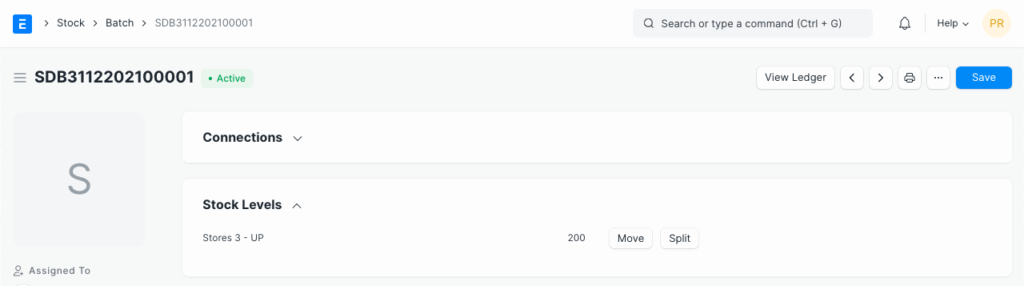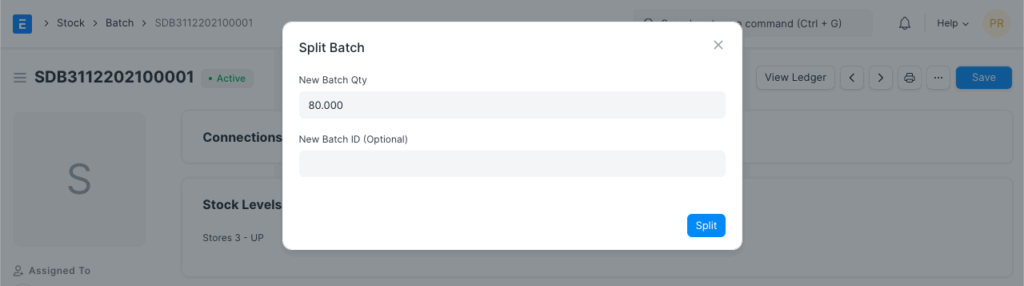La función de lote en EspoCRM le permite agrupar varias unidades de un artículo y asignarles un valor/número/etiqueta único llamado Número de lote.
Esto se realiza según el artículo. Si el artículo está agrupado, se debe mencionar un número de lote en cada transacción de stock. Los números de lote se pueden gestionar de forma manual o automática. Esta función es útil para establecer la fecha de caducidad de varios artículos o para moverlos juntos a diferentes almacenes.
Para acceder a la lista de Números de Lote, vaya a: > Inicio > Stock > Número de Serie y Lote > Lote
1. Requisitos previos
Antes de crear y usar un lote, se recomienda que primero cree lo siguiente:
- Artículo
- Habilitar ‘Tiene número de lote’ en el maestro de artículos
2. Cómo crear un nuevo lote
Para configurar un artículo como lote, debe marcar la casilla «Tiene número de lote» en el maestro de artículos. Si no seleccionó «Crear nuevo lote automáticamente» al crear un artículo, deberá crear lotes manualmente sobre la marcha.
Para crear un nuevo número de lote maestro para un artículo, vaya a:
- Vaya a la lista de lotes, haga clic en Nuevo.
- Establecer el ID del lote.
- Seleccione el artículo.
- Si se realiza alguna transacción con un artículo, no se puede activar ni desactivar el lote.
- Ahorrar.
Cuando se habilitan lotes para un artículo, también está disponible la opción de conservar stock de muestra .
2.1 Creación automática de lotes
Si desea la creación automática de lotes al momento del recibo de compra, debe marcar ‘Crear nuevo lote automáticamente’ en el maestro de artículos:
3. Características
3.1 División y movimiento de lotes
Cuando abra un lote, verá todas las cantidades que pertenecen a ese lote en la página.
- Para mover el lote de un almacén a otro, puede hacer clic en el botón Mover .
- También puede dividir el lote en lotes más pequeños haciendo clic en el botón «Dividir» . Esto creará un nuevo lote basado en este y las cantidades se dividirán entre los lotes.
* Si se establece una fecha de caducidad, el lote mostrará «No caducado» hasta la fecha de caducidad, después de la cual mostrará «Caducado». Si no se establece una fecha, el lote mostrará «No establecido».
3.2 Transacción de artículos con lotes
Se debe crear un maestro de lotes antes de crear un recibo de compra. Por lo tanto, cada vez que se genere un recibo de compra o una orden de trabajo para un artículo de lote, primero se creará su número de lote y luego se seleccionará en la orden de compra o en la entrada de stock.
En cada transacción de stock (recibo de compra, nota de entrega, factura) con un artículo de lote, debe proporcionar el número de lote del artículo.